フルボディ VR 用に HTC Vive Ultimate Trackers をセットアップする方法

HTC Vive Ultimate Tracker をフルボディVR用にセットアップする方法
フルボディトラッキングでVR体験を次のレベルに引き上げる準備はできていますか? HTC Vive Ultimate Trackerは、体全体をバーチャルリアリティに取り入れるエキサイティングな方法であり、さまざまなヘッドセットで動作します。このガイドでは、これらのトラッカーをQuest/PCVRヘッドセットと特定のViveモデルの両方でセットアップする方法を説明します。
HTC Vive Ultimate Trackerとは?
HTC Vive Ultimate Trackerは、VRでフルボディトラッキングを可能にするデバイスです。いくつかの利点があります。
- 壁に取り付けられたベースステーションは不要
- Vive XR EliteやFocus 3のようなスタンドアロンヘッドセットとの互換性
- 最大5つのトラッカーを同時にサポート
- 7時間のバッテリー寿命

これらのトラッカーは、主に2つのオプションで購入できます。
- ドングル付き3パック: $599 (HTC ViveウェブサイトまたはAmazon)
- ドングル付きシングルパック: $239.98 (Amazon)
- ドングルなしシングルパック: $199 (HTC Viveウェブサイト)
ほとんどのユーザーは、両足に1つずつ、腰に1つの合計3つのトラッカーが、精度とシンプルさのバランスが良いと感じています。ヘッドセットとコントローラーはすでに頭と手をトラッキングしていることに注意してください。
QuestおよびPCVRヘッドセットのトラッカー設定
始める前に、Questまたは他のPCVRヘッドセットでVive Ultimate Trackerを使用するには、SteamVRが不可欠であることに注意してください。SteamVRは、ヘッドセットとトラッカー間の橋渡し役として機能し、すべてのトラッキングデータを処理して、すべてがスムーズに連携するようにします。これは、VR対応のPCとSteamVRがインストールされている必要があることを意味します。特にQuestユーザーの場合、SteamVRにアクセスするには、Virtual Desktop、Steamlink、Airlink、またはリンクケーブルを使用してヘッドセットをPCに接続する必要があります。
- PCにVive Hubをダウンロードしてインストールします。インストール中に指示された場合は、PCを再起動し、Vive Hubを再起動します。
- SteamVRを起動します。Questユーザーは、お好みの方法(Virtual Desktop、Steamlink、Airlink、リンクケーブルなど)を使用してSteamVRに接続してください。
- SteamVRの設定で、起動/終了 > アドオンの管理 に進みます。「vive ultimate tracker」が有効になっていることを確認してください。SteamVRがクラッシュすると、自動的にアドオンが無効になることがあります。

- 要求された場合はSteamVRを再起動し、延長クレードルを使用してドングルをPCに接続します。

- Vive Streaming Hubで、設定 > Ultimate Trackerタブに移動してトラッカーをペアリングします。「新規ペアリング」をクリックします。

- いずれかのトラッカーの電源ボタンを、点滅するまで押し続けます。ペアリングされると緑色に点灯します。追加のトラッカーも同様に行います。
- 指示された場合は、トラッカーのファームウェアを更新します。
- Vive Hubでトラッキングマップのセットアップを行います。画面の指示に従って、膝立ちと立ち上がりのスキャンを実行します。プレイエリアの中央にいるので、スピーカーの音量を十分に大きくして指示を聞くことをお勧めします。このプロセスでは、トラッカーを動かして部屋のさまざまなエリアをスキャンするために、膝立ちしたり立ったりして、各壁をスキャンするために回転させて、トラッカーが空間を理解できるようにします。
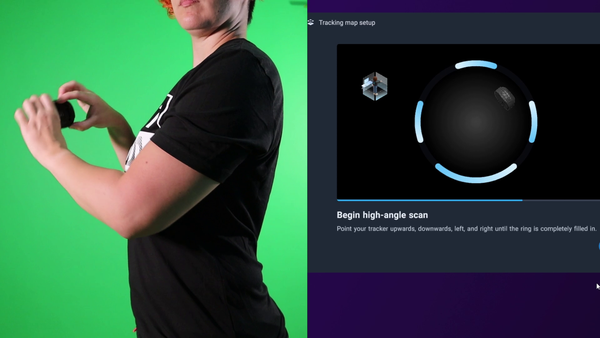
- Viveキャリブレーションツールを使用して、VR内でトラッカーをキャリブレーションします。ヘッドセットに自動的に表示されるはずですが、表示されない場合はSteamVRダッシュボードで見つけることができます。1つのトラッカーを使ってプログレスバーが100%になるまで8の字を描くように動かす必要があります。その後、他のトラッカーを手に取ると自動的に表示されるはずです。もしVRでの見え方が現実の位置と一致しない場合は、キャリブレーションを繰り返すことができます。
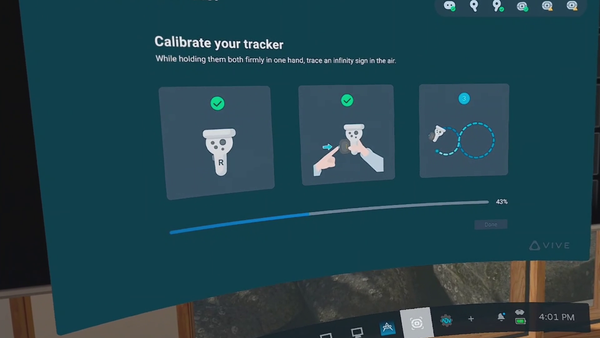
Questユーザー向け:スリープモードの問題を防ぐため、ヘッドセットの近接センサーをテープで留めることを検討してください。ヘッドセットがスリープ状態になると、キャリブレーションが狂う可能性があります。
VRChat以外でのトラッカーの使用
VRChat以外のアプリケーションでトラッカーを使用する場合は、SteamVRで特定の身体部位に割り当てる必要があります。**設定 > コントローラー > トラッカーの管理**に進み、各トラッカーに適切にラベルを付けます。識別しやすいように、トラッカーまたはストラップに物理的にラベルを付けておくことも役立ちます。

Viveヘッドセットでのトラッカーのセットアップ
特定のHTC Viveヘッドセットを使用している場合は、PCやSteamVRなしでUltimateトラッカーを使用できます。このスタンドアロン機能は現在、Vive XR Elite、Vive Focus 3、Vive Focus Visionヘッドセットで動作します。つまり、コンピューターに接続する追加のセットアップなしで全身トラッキングを楽しむことができます。
現在Viveportでは、全身トラッキングに対応したVRChat(無料)のほか、Rezzil Skillshot、Dance Dash、XRWorkoutなどを見つけることができます。トラッカー対応ゲームのViveportライブラリはまだ増え続けていますが、スタンドアロンサポートにより、対応するViveヘッドセットユーザーにとってセットアップがはるかに簡単になります。

- ドングルをヘッドセットのUSB-Cポートに接続します。
- ヘッドセットで、**設定 > 入力 > モーショントラッカー**に移動します。
- 電源ボタンを長押しして点滅するまで待ち、トラッカーを1つずつペアリングします。緑色の点灯に変わったら、ペアリング完了です。
- ルームスキャンプロセスを完了します。小さなモグラのようなキャラクターが、プレイエリアの異なる場所をスキャンするようにガイドしてくれます。空間内を移動すると、トラッカーの上に数字マーカーが表示され、適切にトラッキングされていることを確認できます。

- 促された場合はファームウェアを更新します。
- Viveportから互換性のあるアプリをダウンロードして、トラッカーの使用を開始します。
ゲームの互換性
すべてのVRゲームが全身トラッキングをサポートしているわけではありませんが、このテクノロジーを活用した優れたタイトルはたくさんあります。VRChatは全身トラッキングで最も人気のあるアプリケーションかもしれません。ソーシャルVR設定で非常に表現力豊かなアバターコントロールを提供します。しかし、アクションゲームからフィットネスアプリケーション、クリエイティブツールまで、これらのトラッカーをサポートする他の多くのゲームがあります。
私は、おすすめのゲームと全身トラッキングをサポートするタイトルの包括的なリストを詳しく解説したブログ記事を作成しました。こちらで見つけることができます: 全身トラッキングをサポートする最高のVRゲーム
トラブルシューティングのヒント
- ドングルがトラッカーに対して見通しの良い場所にあることを確認します。
- トラッキングが不安定な場合は、キャリブレーションまたはルームスキャンをやり直します。
- トラッカーのレンズを清潔に保ち、プレイエリアの照明を良好に保ちます。
- 反射する物体や、何もない壁/床を避けます。
- トラッキングが不安定な場合は、近くのワイヤレスデバイスの電源を切ってみてください。
- トラッカーのずれがある場合は、カメラを5秒間覆ってから覆いを外してみてください。
全身トラッキングのセットアップには試行錯誤が必要かもしれませんが、辛抱強く行えば、より没入感のあるVR体験をすぐに楽しむことができるでしょう。楽しいトラッキングを!


